ASA 8.x RDP-Plug-in importieren für die Verwendung mit WebVPN - Konfigurationsbeispiel
Inhalt
Einführung
In diesem Dokument wird beschrieben, wie Sie das Remote Desktop Protocol (RDP)-Plug-in zur Verwendung mit WebVPN importieren.
Voraussetzungen
Anforderungen
Konfigurieren Sie ein grundlegendes WebVPN, bevor Sie die in diesem Dokument beschriebenen Verfahren durchführen.
Verwendete Komponenten
In diesem Dokument wird eine ASA 5510 verwendet, auf der die Softwareversion 8.0(2) und ASDM Version 6.0(2) ausgeführt werden. Ein Windows 2003-Server wird verwendet, um über WebVPN eine Verbindung zum RDP-Plug-in herzustellen. Auf dem Client-Desktop ist JRE 1.4.2_05-b04 installiert. Ein TFTP-Server wird verwendet, um das Plug-in über die Befehlszeile zu importieren.
Die Informationen in diesem Dokument wurden von den Geräten in einer bestimmten Laborumgebung erstellt. Alle in diesem Dokument verwendeten Geräte haben mit einer leeren (Standard-)Konfiguration begonnen. Wenn Ihr Netzwerk in Betrieb ist, stellen Sie sicher, dass Sie die potenziellen Auswirkungen eines Befehls verstehen.
Konventionen
Weitere Informationen zu Dokumentkonventionen finden Sie in den Cisco Technical Tips Conventions (Technische Tipps zu Konventionen von Cisco).
Konfigurieren
Gehen Sie wie folgt vor, um das RDP-Plug-in zu importieren und zu verwenden:
Schritt 1: Rufen Sie das RDP Java-Plug-in ab
Sie können das RDP-Plug-in zusammen mit anderen WebVPN-kompatiblen Plug-Ins vom Cisco Software Center herunterladen. Weitere Informationen zum RDP-Plug-in finden Sie unter folgender URL: http://properjavardp.sourceforge.net/ ![]()
Hinweis: Das auf der Cisco Website bereitgestellte RDP-Plug-in ist für JRE 1.4 optimiert. Wenn Sie das RDP-Plug-in zusammen mit anderen JRE-Versionen verwenden, können Probleme mit der Benutzerfreundlichkeit auftreten. Zur Behebung von Problemen mit dem RDP-Plug-In verwenden Sie den Befehl ssl server version any anstelle des Befehls ssl server version tlsv1 only, der standardmäßig verwendet wird.
Schritt 2: RDP-Plug-in importieren
Um das RDP-Plug-in mit WebVPN zu verwenden, müssen Sie das Plug-in in die ASA importieren.
ASDM-Beispiel
-
Klicken Sie in der ASDM-Anwendung auf Konfiguration und dann auf Remotezugriffs-VPN.
-
Erweitern Sie den SSL VPN-Clientless-Zugriff, erweitern Sie das Portal, und wählen Sie Client-Server-Plug-Ins aus.
-
Klicken Sie auf Importieren.
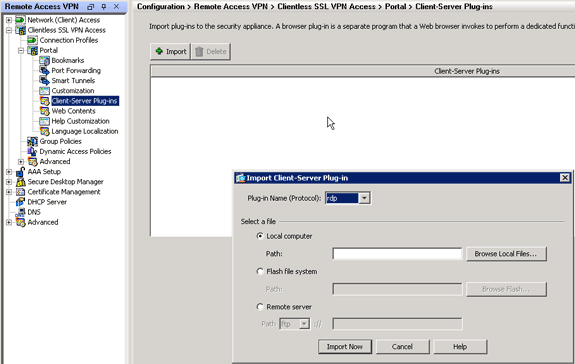
-
Wählen Sie rdp aus der Dropdown-Liste Plug-in Name (Protokoll) aus.
-
Klicken Sie auf das Optionsfeld Lokaler Computer und anschließend auf Lokale Dateien durchsuchen.
-
Navigieren Sie zu dem Speicherort, in dem Sie das RDP-Plug-In gespeichert haben, und wählen Sie die Datei aus.
-
Klicken Sie auf Jetzt importieren.
Dieses Dialogfeld mit Informationen wird angezeigt.
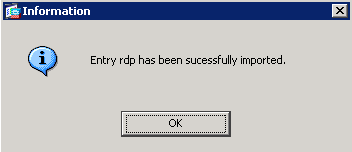
-
Klicken Sie auf OK.
Befehlszeilenbeispiel
In diesem Befehlszeilenbeispiel wird TFTP verwendet, um das WebVPN-Plug-in zu importieren.
| Ciscoasa |
|---|
ciscoasa#import webvpn plug-in protocol rdp tftp://192.168.50.5/rdp-plugin.jar !--- Use the import webvpn plug-in protocol command in order to import WebVPN !--- plug-ins. This example uses tftp in order to import the RDP plug-in. !!!!!!!!!!!!!!!!!!!!!!!!!!!!!!!!!!!!!!!!!!!!!!!!!!!!!!!!!!!!!!!!!!!!!!!!!!!! !!!!!!!!!!!!!!!!!!!!!!!!!!!!!!!!!!!!!!!!!!!!!!!!!!!!!!!!!!!!!!!!!!!!!!!!!!!! !!!!!!!!!!!!!!!!!!!!!!!!!!!!!!!!!!!!!!!!!!!!!!!!!!!!!!!!!!!!!!!!!!!!!!!!!!!! !!!!!!!!!!!!!!!!!!!!!!!!!!!!!!!!!!!!!!!!!!!!!!!!!!!!!!!!!!!!!!!!!!!!!!!!!!!! !!!!!!!!!!!!!!!!!!!!!!!!!!!!!!! ciscoasa# |
Schritt 3: RDP-Verbindungsparameter definieren (optional)
Wenn Sie eine Verbindung mit dem RDP-Plug-In herstellen, können Sie die Verbindungsparameter in der URL definieren.
Gehen Sie wie folgt vor, um RDP-Verbindungsparameter in der URL zu definieren:
-
Wählen Sie im VPN Service-Browser in der Dropdown-Liste "Adresse" (Adresse) in Ihrem Browser die Option rdp:// aus.
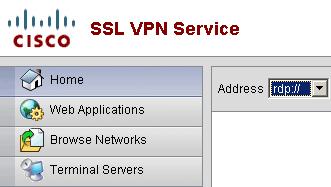
-
Fügen Sie nach dem Hostnamen oder der IP-Adresse einen Schrägstrich (/) und ein Fragezeichen (?) ein, und trennen Sie die einzelnen Parameter mit dem Symbol (&), wie in diesem Bild gezeigt:

-
Definieren Sie den Port-Parameter direkt nach dem Hostnamen oder der IP-Adresse. In diesem Beispiel wird Port 5587 verwendet.

Eine vollständige Liste der Verbindungsparameter erhalten Sie, wenn Sie auf Terminalserver links im VPN-Service-Browser klicken. In dieser Tabelle sind einige der gebräuchlichsten Parameter aufgeführt:
| WebVPN RDP-Plug-in-Variablen | ||
|---|---|---|
| Parameter | Argument | Definition |
| Konsole | Ja | Wechselt zur aktuellen Konsolensitzung, sofern definiert. |
| Benutzername | String | Benutzername für die Anmeldung beim RDP-Server. |
| Kennwort | String | Kennwort für die Anmeldung am RDP-Server (nicht empfohlen). |
| Domäne | String | Domänenname, der zur Anmeldung beim RDP-Server verwendet wird. |
| Geometrie | Breitengrad | Definiert die Höhe und Breite des Bildschirms (z. B.: 800 x 600 oder 1024 x 768). |
| Port | Ganzzahl | RDP-Portnummer Die Standard-RDP-Portnummer lautet 3389. |
Hinweis: Sie können auch RDP-Verbindungsparameter in RDS-Lesezeicheneinträgen verwenden. Dieses Bild zeigt ein Beispiel für einen RDP-Lesezeicheneintrag:

Schritt 4: Herstellen einer Verbindung mit einem RDP-Server
Gehen Sie wie folgt vor, um eine Verbindung zu einem RDP-Server herzustellen:
-
Richten Sie eine WebVPN-Sitzung ein, und wählen Sie in der Dropdown-Liste "Adresse" die Option rdp:// aus.

-
Geben Sie die IP-Adresse des RDP-Servers oder die in Schritt 3 definierten Verbindungsparameter ein, und klicken Sie auf Durchsuchen.
Die RDP-Sitzung wird in einem neuen Fenster angezeigt.
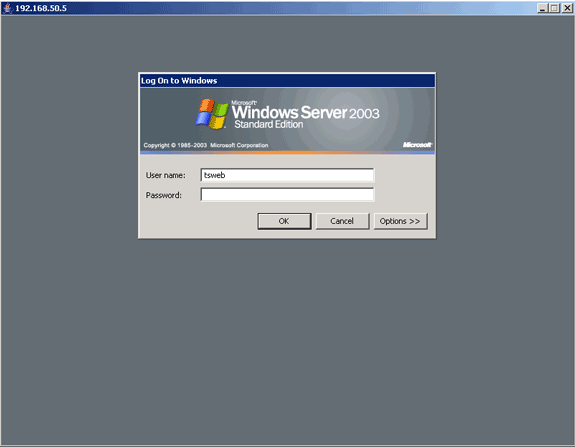
Schritt 5: Überprüfen der Konfiguration
Verwenden Sie diese Verfahren, um zu überprüfen, ob das RDP-Plug-In erfolgreich importiert wurde.
-
Verwenden Sie den Befehl show import webvpn plug-in, um die aktuellen WebVPN-Plug-Ins anzuzeigen, und überprüfen Sie, ob rdp in der Ausgabe des Befehls aufgeführt ist.
-
Stellen Sie sicher, dass rdp:// als URI-Option in der Dropdown-Liste Adresse verfügbar ist, wenn Sie mit WebVPN verbunden sind.
Fehlerbehebung
Verwenden Sie diese Verfahren, um Fehler zu beheben, wenn Sie das RDP-Plug-in verwenden:
-
Browser-Cache löschen
Diese Prozedur löscht alle Dateien, die derzeit im Cache Ihres Browsers gespeichert sind.
-
Wählen Sie in Internet Explorer Extras > Internetoptionen aus.
-
Klicken Sie im Abschnitt Temporäre Internetdateien auf die Registerkarte Allgemein und dann auf Dateien löschen.
-
-
JRE-Cache löschen
Diese Prozedur löscht alle Dateien, die derzeit im Java-Cache gespeichert sind.
-
Klicken Sie in Windows auf Start und wählen Sie Einstellungen > Systemsteuerung.
-
Doppelklicken Sie in der Systemsteuerung auf Java-Plug-in.
-
Klicken Sie auf die Registerkarte Cache und dann auf Löschen.
-
-
JRE deinstallieren/neu installieren
-
Klicken Sie in Windows auf Start, und wählen Sie Einstellungen > Systemsteuerung > Software.
-
Wählen Sie das Java Runtime Environment-Programm aus, und klicken Sie auf Entfernen.
-
Laden Sie die neue JRE von der Java-Website herunter (http://www.java.com/en/download/
 ), und installieren Sie die neue JRE.
), und installieren Sie die neue JRE. Hinweis: Das RDP-Plug-in läuft am besten und ist für JRE 1.4 optimiert.
-
-
Deinstallieren des RDP-Plug-ins
Wenn die RDP-Option bei der Anmeldung bei WebVPN nicht als URI im Adressfeld aufgeführt ist, deinstallieren Sie das RDP-Plug-in und installieren Sie es neu. Gehen Sie wie folgt vor, um das RDP-Plug-in aus WebVPN zu entfernen:
-
WebVPN - Navigieren Sie zu Configuration > Remote Access VPN > Clientless SSL VPN Access > Portal > Client-Server Plug-ins, wählen Sie das RDP-Plug-in aus, und klicken Sie dann auf Delete (Löschen).
-
CLI - Entfernen Sie das Plug-in mithilfe des Befehls revert webvpn plug-in rdp.
-
Zugehörige Informationen
Revisionsverlauf
| Überarbeitung | Veröffentlichungsdatum | Kommentare |
|---|---|---|
1.0 |
31-Aug-2007 |
Erstveröffentlichung |
Cisco kontaktieren
- Eine Supportanfrage öffnen

- (Erfordert einen Cisco Servicevertrag)
 Feedback
Feedback